word怎么删除不想要的页面 word删除不想要的页面技巧
时间:2024-03-12 来源:互联网 浏览量:
在日常使用电脑或手机时,我们经常会遇到一些不想要的页面或文件需要删除,不过有时候我们可能会遇到一些困难,比如无法找到删除选项或者删除失败。针对这些情况,我们可以尝试一些技巧来帮助我们轻松删除不想要的页面或文件。接下来我们将介绍一些简单实用的方法,帮助大家更加轻松地清理电脑或手机中的无用信息。
具体方法:
1.首先,打开word应用程序,进入编辑状态。
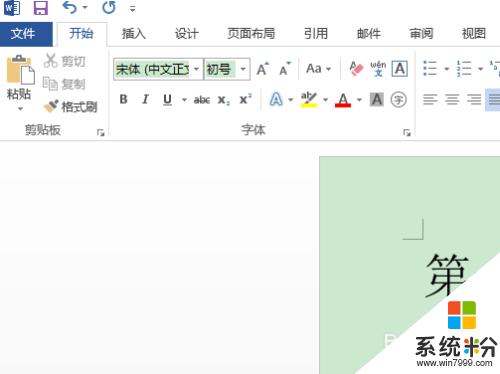
2.可以看到目前一共有三页,如果我们不需要其中的某一页。可以将鼠标置于它前一页的末端,然后按需要按住“del”键。
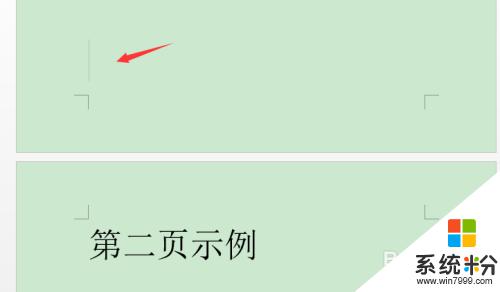
3.直到页面页码减少一页,即成功的删除了不需要的页面。
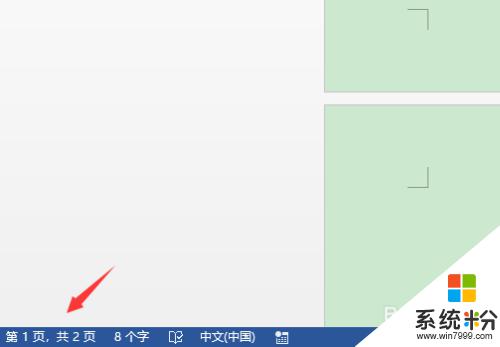
4.如果需要需要删除的页面恰恰就是首页,我们同样可以将鼠标光点置于文档的最前端。同样的方法就可以删除。
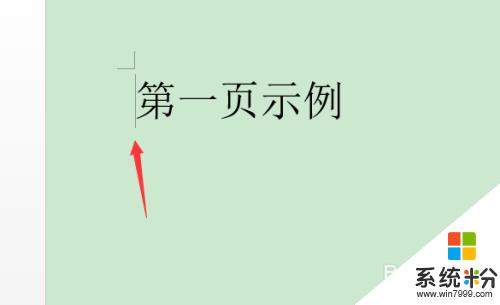
5.按动“del”键是从前往后的删除方法,我们也可以选择使用“backspace”功能键。该操作是与del键相反,需要从后往前删除,即将鼠标光点选定到需要删除页面的最后端,按住“backspace”键根据需要从后往前删除即可。
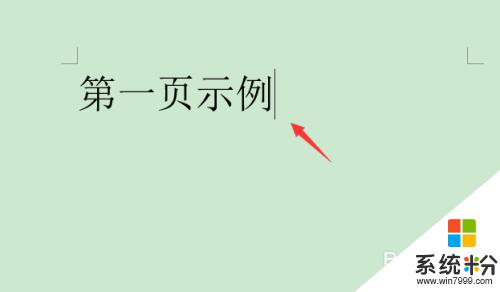
以上就是如何删除不需要的Word页面的全部内容,如果你遇到这种情况,可以按照以上操作进行解决,非常简单快速。
我要分享:
相关教程
- ·word最后一页空白页怎么删除删不掉 Word如何删除最后一页空白页
- ·word怎么删除空白页|word删除空白页的方法
- ·怎样彻底删除电脑上不想要的软件 彻底删除电脑上不想要的软件的方法
- ·word中页眉页脚怎么删除 删除word文档中的页眉页脚
- ·word页码删除不了 word页码设置教程
- ·怎么在word中删除分页符?word中的分页符如何删除?
- ·戴尔笔记本怎么设置启动项 Dell电脑如何在Bios中设置启动项
- ·xls日期格式修改 Excel表格中日期格式修改教程
- ·苹果13电源键怎么设置关机 苹果13电源键关机步骤
- ·word表格内自动换行 Word文档表格单元格自动换行设置方法
